
Les solutions au blocage de la mise à jour Windows incluent l'attente d'un moment, le redémarrage de l'ordinateur, la vérification de la connexion réseau, la désactivation du pare-feu et du logiciel de sécurité, la suppression du cache de mise à jour, l'installation manuelle des mises à jour et l'utilisation des outils de dépannage de mise à jour Windows. Introduction détaillée : 1. Attendez un moment, la mise à jour de Windows peut prendre beaucoup de temps, en particulier pendant la période de mise à jour, le système peut avoir besoin de télécharger et d'installer un grand nombre de fichiers 2. Redémarrez l'ordinateur, ce qui peut résoudre certains problèmes ; problèmes temporaires ; 3. Vérifiez la connexion réseau, assurez-vous que la connexion réseau est normale, etc.
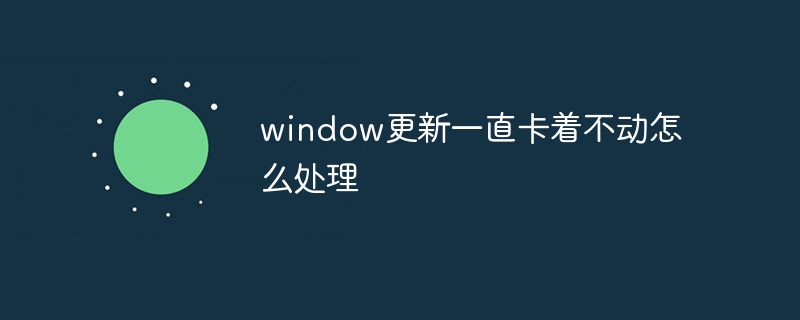
Le système d'exploitation de ce tutoriel : système Windows 10, ordinateur DELL G3.
Lorsque Windows Update reste bloqué, il peut y avoir plusieurs raisons à cela. Ci-dessous, je présenterai quelques solutions courantes pour vous aider à résoudre ce problème.
1. Attendez un moment : Parfois, les mises à jour Windows peuvent prendre beaucoup de temps. En particulier lors des mises à jour, le système peut avoir besoin de télécharger et d'installer un grand nombre de fichiers, ce qui peut prendre un certain temps. Donc, si la mise à jour semble bloquée, attendez un moment et voyez si elle continue.
2. Redémarrez l'ordinateur : Si la mise à jour ne progresse toujours pas après un certain temps, vous pouvez essayer de redémarrer l'ordinateur. Parfois, le redémarrage de l'ordinateur peut résoudre certains problèmes temporaires et relancer le processus de mise à jour.
3. Vérifiez la connexion réseau : assurez-vous que votre ordinateur est connecté à un réseau fiable et stable. Si votre connexion réseau est instable ou lente, le processus de mise à jour peut rester bloqué. Essayez de vous connecter à un autre réseau ou de redémarrer votre périphérique réseau pour vous assurer que la connexion réseau fonctionne correctement.
4. Désactivez le pare-feu et les logiciels de sécurité : Parfois, les logiciels de pare-feu et de sécurité peuvent interférer avec le processus de mise à jour de Windows. Essayez de désactiver temporairement votre pare-feu et votre logiciel de sécurité, puis réexécutez la mise à jour. Veuillez noter que la désactivation des pare-feu et des logiciels de sécurité peut exposer votre ordinateur à des menaces potentielles. Veuillez vous assurer que vous travaillez dans un environnement réseau sécurisé.
5. Videz le cache de mise à jour : les fichiers de cache pendant le processus de mise à jour de Windows peuvent bloquer la mise à jour. Vous pouvez essayer de vider le cache de mise à jour pour résoudre ce problème. Ouvrez une invite de commande (exécutée en tant qu'administrateur) et exécutez la commande suivante :
net stop wuauserv net stop bits rd /s /q %windir%\SoftwareDistribution net start wuauserv net start bits
Cela arrêtera les services concernés et supprimera le cache de mise à jour. Ensuite, redémarrez votre ordinateur et exécutez à nouveau Windows Update.
6. Installer manuellement les mises à jour : si aucune des méthodes ci-dessus ne fonctionne, vous pouvez essayer d'installer manuellement les mises à jour. Visitez le site Web officiel de Microsoft pour télécharger les dernières mises à jour de votre système d'exploitation. Ensuite, exécutez le fichier de mise à jour téléchargé et suivez les instructions à l'écran pour l'installer.
7. Utilisez les outils de dépannage de mise à jour de Windows : Windows fournit des outils de dépannage pour vous aider à résoudre les problèmes de mise à jour. Vous pouvez essayer d'exécuter "Windows Update Troubleshooter"
Ce qui précède est le contenu détaillé de. pour plus d'informations, suivez d'autres articles connexes sur le site Web de PHP en chinois!
 Windows vérifie l'état d'occupation des ports
Windows vérifie l'état d'occupation des ports
 Vérifier les fenêtres d'occupation du port
Vérifier les fenêtres d'occupation du port
 Les photos Windows ne peuvent pas être affichées
Les photos Windows ne peuvent pas être affichées
 Vérifiez l'état du port occupé dans Windows
Vérifiez l'état du port occupé dans Windows
 Windows ne peut pas accéder à l'ordinateur partagé
Windows ne peut pas accéder à l'ordinateur partagé
 mise à jour automatique de Windows
mise à jour automatique de Windows
 gestionnaire de démarrage de Windows
gestionnaire de démarrage de Windows
 Touches de raccourci de l'écran de verrouillage Windows
Touches de raccourci de l'écran de verrouillage Windows